Kararlı Yayılımlı Minecraft Doku Paketi Nasıl Yapılır?
Yayınlanan: 2022-10-05
Minecraft harika bir oyundur ve oyun tarihinin en büyük modlama topluluklarından birine sahiptir. Ya oyununuza biraz kişisel yetenek katmak istiyorsanız ama bir grafik sanatçısı değilseniz? Minecraft için dokular yapmak için Kararlı Yayılımı nasıl kullanacağınız aşağıda açıklanmıştır.
Tek ihtiyacın olan şey başlamak
Dokularınızı Tutmak için Bir Klasör Oluşturun
Kararlı Difüzyonlu Dokular Oluşturmaya Başlayın
Dokuları Minecraft için Kaynak Paketine Dönüştürmek
Tek ihtiyacın olan şey başlamak
Başlamadan önce ihtiyaç duyacağınız bir sürü program var. Minecraft'ın kendisi dışında hepsi ücretsizdir (veya ücretsiz alternatifleri vardır).
İşte ihtiyacınız olacak her şey:
- Java Minecraft Kurulumu
- 7-Zip, WinRAR veya JAR dosyalarından varlıkları çıkarabilen başka bir dosya arşivleme programı
- GIMP, Paint.NET, Photoshop veya seçtiğiniz başka bir fotoğraf düzenleme programı
- Kararlı Difüzyon, tercihen bir GUI ile
- İdeal olarak Atom veya Visual Studio Code gibi bir düz metin düzenleyici, ancak Not Defteri de çalışır
Yaptığımız şeyi tam olarak takip etmek istiyorsanız, bu eğitimde kullanacağımız şeylerin tam listesi:
- Java Minecraft Sürümü 1.19.2
- 7-Zip
- GIMP
- GUI ile Kararlı Difüzyon
- Visual Studio Kodu (VSCode)
Aynı yazılımın hepsini kullanmayacaksanız, Atom'u VSCode'a tercih ederseniz, çok önemli olmaması gerektiğini söyleyin. Listelenen her program gerekli tüm işlevlere sahiptir.
İndirip kurduktan sonra Minecraft'ı en az bir kez çalıştırdığınızdan emin olun. Başlatıcı, oyun ilk kez çalıştırıldığında daha fazla dosya indirir.
Tüm bunları yaptıktan sonra, doku üretmeye başlamaya hazırız.
Dokularınızı Tutmak için Bir Klasör Oluşturun
Oluşturduğunuz tüm dokuları tutmak için bir klasör oluşturmanız gerekiyor - bizimkini masaüstümüzün tam ortasına, kaybolmaması için koyuyoruz. Masaüstünde sağ tıklayın, fareyi "yeni" üzerine tıklayın, ardından "Klasör"ü tıklayın. Hatırlaması kolay olduğu için bizimkilere “HTGExampleTextures” adını verdik.
Minecraft doku paketleri - veya oyunun adlandırdığı şekliyle kaynak paketleri - oyunun varlıklarının orijinal klasör hiyerarşisine uyması gerekir. Bunun ne anlama geldiğini size göstereceğiz.
Minecraft'ı kurduğunuz yere gidin. Varsayılan olarak “C:\Users\ (Kullanıcı Adınız) \AppData\Roaming\.Minecraft” konumundadır.
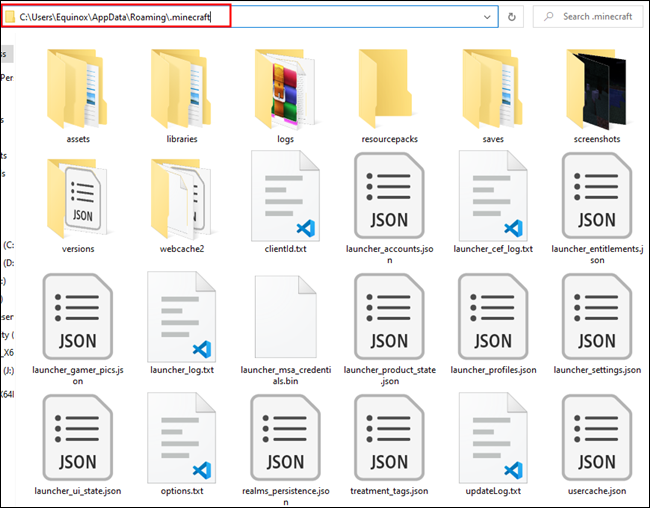
“Versions” klasörüne çift tıklayın, “1.19.2” alt klasörünü açın, ardından “1.19.2.json”a sağ tıklayın ve Z-Zip ile arşivi açın.
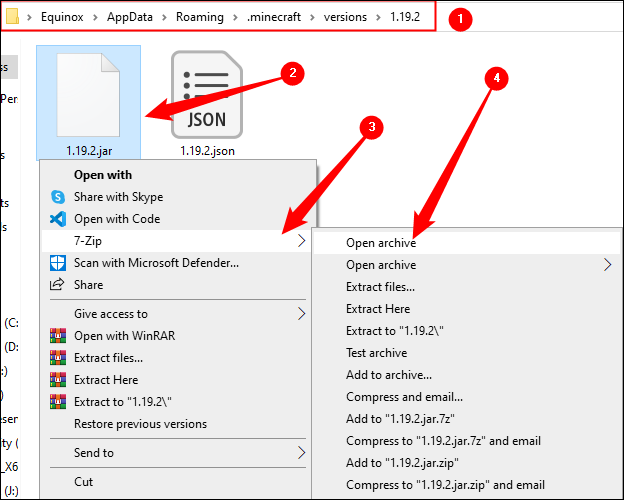
Bunun gibi bir şey göreceksiniz:
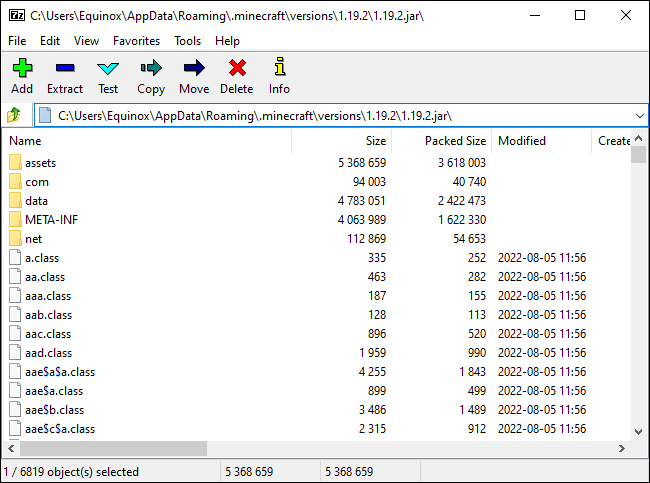
“Varlıklar\Minecraft\Dokular\Blok”u açın. Oyun blokları için dokuların çoğunun depolandığı yer burasıdır - taş, parke taşı, ağaç kabuğu, çiçekler, tüm cevherler ve değerli taşlar ve bunun gibi her şey.
İpucu: Mob dokuları "varlıklar" klasöründe saklanır ve oluşturabileceğiniz öğelerin çoğu "öğe" klasöründedir.
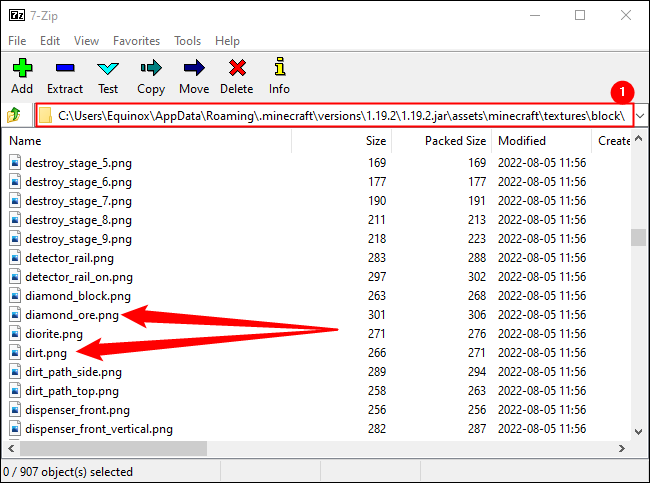
En üstte "1" olarak işaretlenmiş dosya yolunu not edin. Minecraft, bu konumda "diamond_ore.png" gibi belirli dokuları arayacaktır. Bu, onu kendi dokumuzla değiştirmek istediğimizde, oyunun varsayılan olarak kullandığı klasör yapısını veya klasör hiyerarşisini kullanmamız gerektiği anlamına gelir.
İLGİLİ: Minecraft'a Başlarken
Masaüstündeki doku paketi klasörüne geri dönün ve açın. Doku paketi klasöründe "varlıklar" adlı yeni bir klasör oluşturun. Ardından Assets klasörü içinde “minecraft” adlı başka bir klasör oluşturun. “Dokular” ve “blok” klasörleri için bu işlemi tekrarlayın. İşiniz bittiğinde, şöyle görünmelidir:
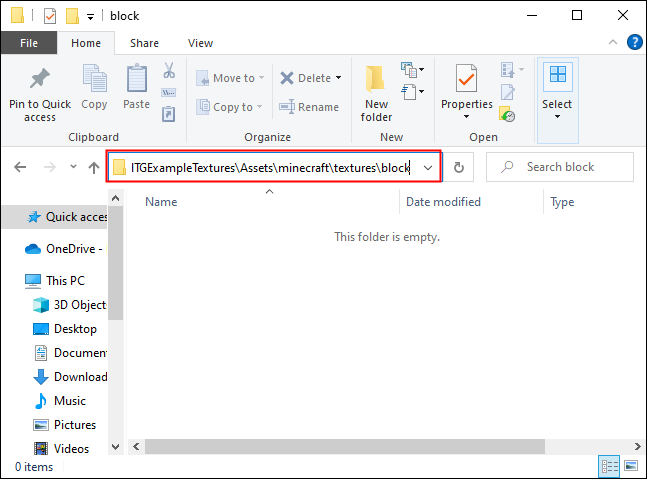
Şimdi aslında bazı dokular yapmaya hazırız.
Kararlı Difüzyonlu Dokular Oluşturmaya Başlayın
Kararlı Yayılma, her türlü görüntüyü oluşturmak için iyidir. Doğru komutla, oyun dokuları için iyi çalışan düz görüntüler türünü de oluşturabileceğiniz ortaya çıktı.
İLGİLİ: Windows'ta Bir GUI ile Yerel Olarak Kararlı Difüzyon Nasıl Çalıştırılır
Temel dokularımızı oluşturmak için aşağıda verilen istemi kullandık, ancak isterseniz biraz renklendirebilirsiniz. Her şeyin gözlerden oluştuğu vahşi, psychedelic doku paketi istiyorsanız, sizin için daha fazla güç. Bizimki oldukça gerçekçi görünmeyi amaçlıyor.
BLOCKNAMEHERE, hazır fotoğrafçılık, oyun dokusu, oyun varlığı, fotogerçekçi, fotoğrafçılık, 8K uhd
Her dokuyu değiştirecek kapsamlı bir doku paketi oluşturmuyoruz. Buna nasıl yaklaşabileceğinizi göstermek için bir avuç dokuyu değiştireceğiz:
- Taş
- Elmas cevheri
- Meşe ağacı
- Kir
Tüm cevherlerin de temelini oluşturacağı için taşla başlayalım. Özel istem şuydu: smooth rock surface, stock photography, game texture, game asset, photorealistic, photography, 8K uhd . 50 örnekleme adımlı PLMS örnekleme yöntemini kullandık, varsayılan CFG değerini 7 tuttuk ve görüntüleri 10'luk gruplar halinde ürettik. Muhtemelen aynısını yapmalısınız — Kararlı Yayılım iyidir, ancak mükemmel değildir. Beğendiğiniz birini seçebilmeniz için birden fazla resim isteyeceksiniz. İlk çalışmamızda iyi sonuçlar aldık.
Not: Minecraft, 16×16 olan dokuları kullanır ancak 128×128 olan dokuları kolayca alabilir. Oluşturduğumuz görüntüler 512×512 idi, ama endişelenmeyin. Boyut sorununu daha sonra ele alacağız.
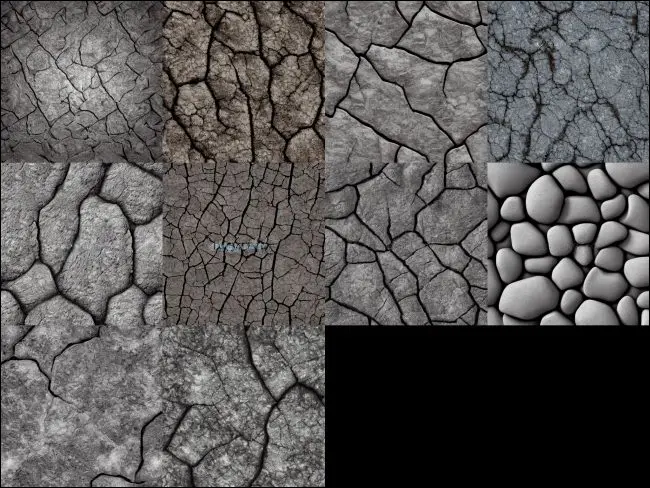
Sol üst köşedeki ilk sonuç iyi görünüyor, bu yüzden onu seçeceğiz. Görüntülenen dokulardan seçin ve ardından “Kaydet”i tıklayın. Kaydetme işlevi, bu belirli görüntü lotunu yeniden oluşturmak için gereken tüm değişkenleri kaydeder. Bu şekilde, bir şey olursa ve dokunuzu kazayla kaybederseniz, onu her zaman yeniden oluşturabilirsiniz.
En son "Inpaint'e Gönder"e tıklayın.
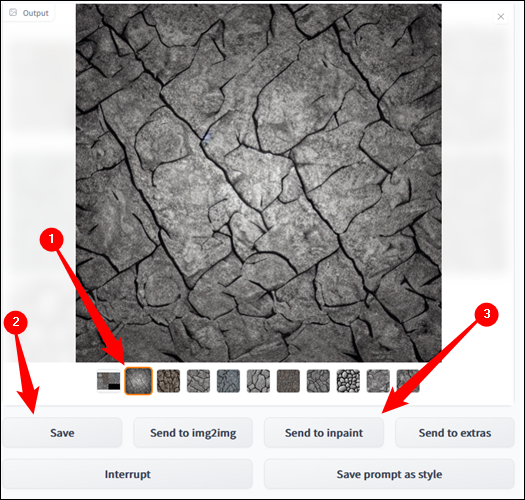
Inpainting, yeni bir istemi temel alarak bir görüntünün belirli kısımlarını seçerek yeniden oluşturmanıza olanak tanır. Temel taş dokumuzun cevher çeşitlerini oluşturmak için kullanacağız.
Not: Inpaint'e Gönder bazen biraz sorunlu olabilir. Görünmezse, “img2img” sekmesine tıklayın, üst kısımdaki “Inpaint Part of an Image” öğesini seçin, “txt2img” sekmesine geri dönün ve “Send to Inpaint”e tekrar basmayı deneyin. Bu işe yaramazsa, dokularınıza her zaman Kararlı Yayılma çıktı klasörünüzden erişebilirsiniz. Rehberimizi izlediyseniz çıktı klasörü “C:\stable-difusion-webui-master\outputs\txt2img-images” olacaktır.
Inpaint, txt2img ile aynı ayarların çoğuna sahiptir. CFG'yi 7'de tutacağız, 50 örnekleme adımlı “DDIM” örnekleme yöntemini kullanacağız. "Maskelenmiş İçerik"in "Gizli Gürültü" olarak ayarlandığından ve "Maskeleme Modu"nun "Inpaint Masked" olarak ayarlandığından emin olun .
Şimdi ayarları tartıştığımıza göre, biraz elmas cevheri yapalım. İstemimiz için hexagonal blue diamonds embedded in stone, photorealistic, vibrant kullanacağız. Ardından imlecinizi alın, elmasların taş yüzeyinde görünmesini istediğiniz yeri çizin. Seçtiğiniz alan tamamen siyah olarak maskelenecektir.
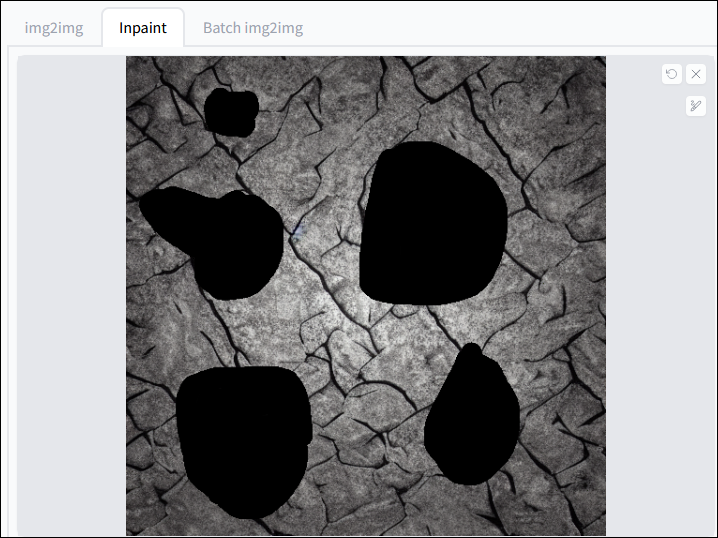

Maskelemeyi bitirdikten sonra "Oluştur"u tıklayın. Orta-alt sonuçla gideceğiz.
Not: Görünen kare ızgaraya dikkat edin. Bunun nedeni, dış kenarlar boyunca daha sönük ve merkeze doğru daha parlak bir doku seçmemizdir. Oyunda garip görüneceği için bundan kaçınmaya çalışmalısınız.
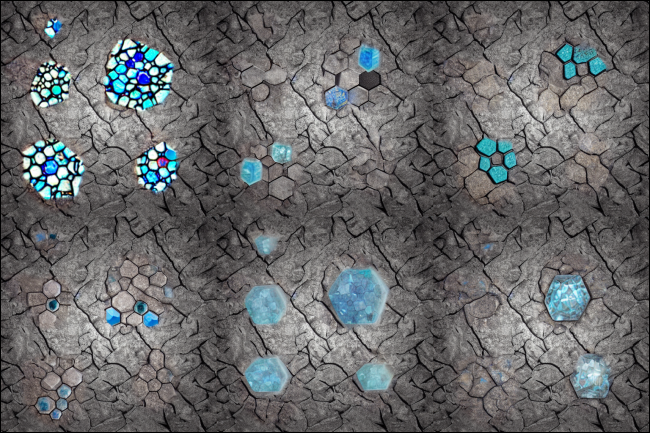
Beğendiğiniz sonuçları kaybetmediğinizden emin olmak için tekrar "Kaydet"i tıklayın.
Değiştirmek istediğiniz kadar cevher veya blok için bu işlemi tekrarlayın. Meşe ağaçları, taş, elmas cevheri ve kiri değiştiriyoruz. Aşağıda yaptığımız son doku seçimleri:

Dokuları Minecraft için Kaynak Paketine Dönüştürmek
İstediğiniz tüm dokuları oluşturduktan sonra, bunları Stable Difusion'ın çıktı klasöründen masaüstünüzdeki doku paketi klasöründeki “blok” klasörüne taşıyın. Varsayılan Stabil Difüzyon çıktı klasörü, bilgisayarınızda “C:\stable-difusion-webui-master\outputs\” konumunda bulunur. Önemli olan iki klasör vardır: txt2img ve img2img. Yalnızca bir istemle oluşturduğunuz her şey txt2img'de, boyadığınız her şey img2img'de olacaktır.
Taşıdığınız her doku, değiştirmek istediğiniz dokuya göre yeniden adlandırılmalıdır. Örneğin, taş dokusu “stone.png” olarak yeniden adlandırıldı.
İpucu: Her bir dokuya ne ad verildiğini anlamak için her zaman 1.19.2.jar'ı kontrol edebilirsiniz.
Ayrıca şu anda biraz büyük oldukları için bu görüntüleri biraz küçültmemiz gerekiyor. Dokunuza sağ tıklayın, fareyi “Birlikte Aç”ın üzerine getirin ve GIMP'yi seçin. Dokunuzu başlatmak ve içe aktarmak için GIMP'ye bir saniye verin, üstteki menü çubuğunda "Görüntü" ye tıklayın ve ardından "Görüntüyü Ölçekle" yi seçin.
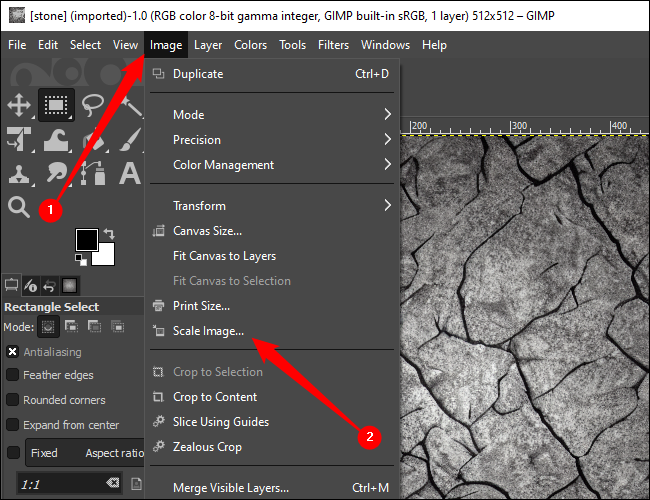
İstediğiniz kadar küçültebilirsiniz – Minecraft'ın varsayılanı 16×16 pikseldir – ancak ayrıntıları korumak için yalnızca 128×128'e ineceğiz. İstediğiniz boyutları girin ve “Ölçekle”yi tıklayın.
Uyarı: Resminizi kare tutun. 16×16, 32×32, 64×64, 128×128 vb.
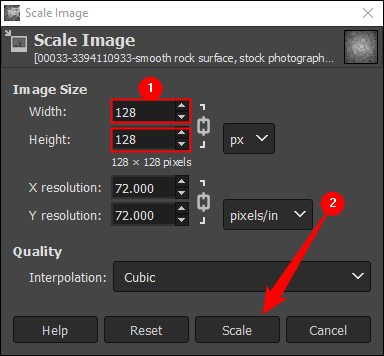
Resminizin eskisinden çok daha küçük olduğunu hemen fark edeceksiniz. Sol üst köşedeki "Dosya"yı ve ardından "Overwrite stone.png"yi tıklayın.
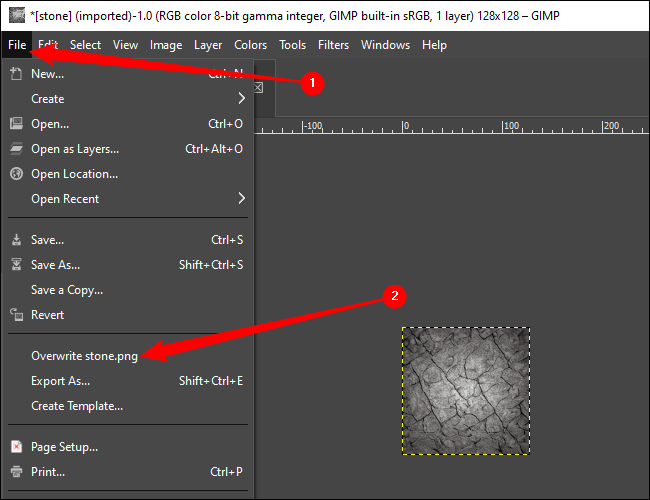
Değiştirmek istediğiniz tüm dokular için işlemi tekrarlayın.
Zor kısım bitti. Yapmamız gereken son şey, oyuna sağladığımız görüntülerin bir Minecraft kaynak paketi olarak kullanılacağını söyleyen bir dosya oluşturmak. Boş alanı sağ tıklayın, fareyi “Yeni” üzerine tıklayın ve ardından “Metin Belgesi”ni tıklayın. Hemen bir isim yazabileceksiniz. Satırın en sonuna gidin — “.txt” dosya uzantısının ötesine — ve her şeyi temizleyin, ardından şunu girin:
paket.mcmeta
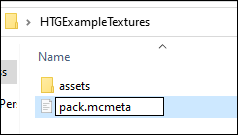
Ardından Enter tuşuna basın. Bunu yapmakla ilgili bir uyarı alacaksınız. Normalde uyarı doğrudur; dosya uzantılarını rastgele yeniden adlandırmak kötü bir uygulamadır. Ancak bu durumda, hiç önemli değil. Sadece "Evet" i tıklayın.
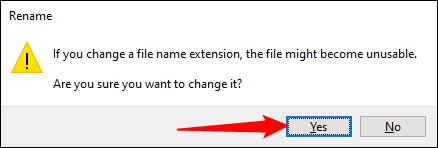
Tabii ki, daha önce Minecraft dosyalarıyla uğraşmadıysanız, Windows'un bir “.mcmeta” dosyasının ne olduğu hakkında hiçbir fikri yoktur, bu yüzden onu nasıl açacağını bilemez. “.mcmeta” dosyasına çift tıklayın ve Visual Studio Code veya seçtiğiniz herhangi bir metin düzenleyici ile açın.
Not: Not defteri bir tutam içinde çalışacak, ancak daha iyi programlar var.
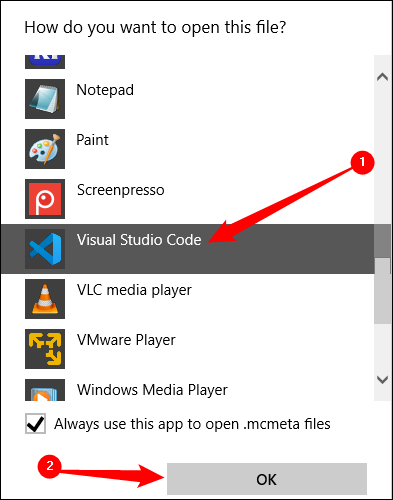
MCMETA dosyasını açın ve aşağıdaki içeriği yapıştırın:
{ "paket" : { "pack_format" : 9 , "description" : "Nasıl Yapılır Geek Örneği Minecraft Doku Paketi" } }
"pack_format:" : 9, satırı önemlidir. Minecraft'ın kaynak paketinizin oyunun hangi sürümü için tasarlandığını bilmesini sağlar. Minecraft'ın farklı bir sürümünü modifiye ediyorsanız, işte kullanışlı bir tablo:
| Minecraft Sürümü | Paket Format Numarası |
| 1.11-1.12.2 | 3 |
| 1.13-1.14.4 | 4 |
| 1.15-1.16.1 | 5 |
| 1.16.2-1.16.5 | 6 |
| 1.17.x | 7 |
| 1.18.x | 8 |
| 1.19.x | 9 |
Gerekli satırları yapıştırdıktan sonra Ctrl+S tuşlarına basın veya sol üst köşedeki Dosya > Kaydet'e tıklayın. Dosyayı düzenlemeyi bitirdiniz, bu nedenle metin düzenleyicinizi kapatın.
Hem "pack.mcmeta" hem de "varlıklar" klasörünü seçin, bunlardan herhangi birine sağ tıklayın, fareyi 7-Zip'in üzerine getirin ve "Klasör Adınız.zip'e Ekle" seçeneğine tıklayın. Yanlışlıkla bir “.7z” dosyasına eklemeyin.
İpucu: Birden çok öğe seçmek için tıklarken Ctrl tuşunu basılı tutun.
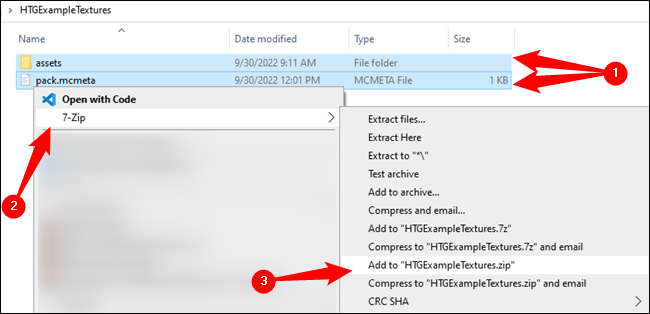
İLGİLİ: Dağınık Windows Bağlam Menünüzü Nasıl Temizlersiniz?
Yeni oluşturduğunuz ZIP dosyasını kopyalayıp Minecraft kaynak paketi klasörüne yapıştırın. Varsayılan olarak, "C:\Users\ (Kullanıcı Adınız) \AppData\Roaming\.Minecraft\resourcepacks" konumunda bulunur - ancak başka bir yere yüklediyseniz bu farklı olabilir.
Gitmek için iyisin. Minecraft'ı başlatın, ardından Seçenekler > Kaynak Paketleri'ne gidin ve az önce yaptığınız paketi seçin.
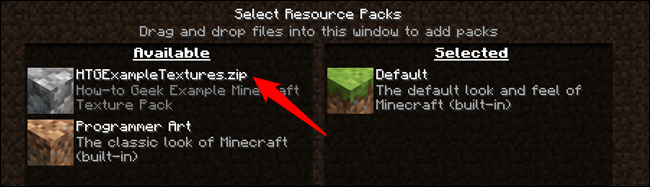
Herhangi bir dünyaya yüklediğinizde, dokularınız karşılık gelen vanilya dokularının yerini alacaktır. İşte bunlar, üst üste:
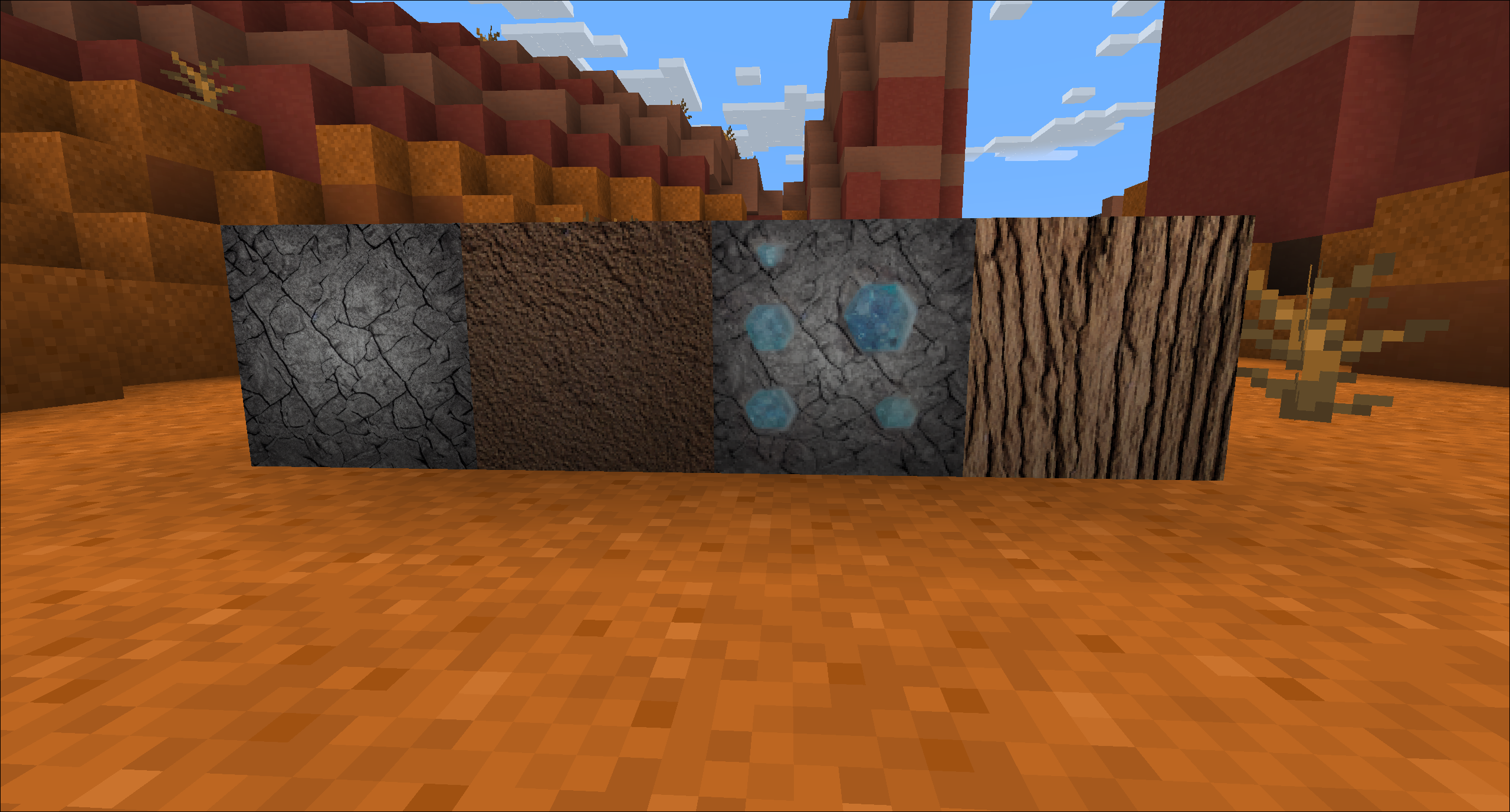
Stabil Difüzyon, bazı dokularda küçük bir düzeltme yapmanız gerekse bile, yeni bir doku oluşturmak için gereken süreyi büyük ölçüde azaltır.
Örneğin taş taban dokumuz biraz koyu. Böyle bir şeyi GIMP veya Photoshop'a aktararak ve biraz aydınlatarak kolayca düzeltebilirsiniz. GIMP'ye girerek ve önceden yaptığımız meşe dokusuna vurguları biraz bırakarak hızlı bir şekilde koyu meşe çeşidi yapabiliriz. Bir fotoğraf düzenleyiciyi kullanmaya başladığınızda, en fazla birkaç dakikadan fazla sürmez.
Varlıkların daha karmaşık geometrileri nedeniyle yeniden dokulandırılması daha zordur. Bununla birlikte, Stabil Difüzyon kürk, metaller, ahşap dokular, cilt dokuları ve temelde ihtiyacınız olan her şeyi üretmek için kolayca kullanılabilir. Eklenen zorluk, dokuları UV ile açmaktır, bu nedenle modellere doğru şekilde uygulanırlar.
Ve bu sadece başlangıç. Topluluk çabaları, Blender'da talep üzerine yeni kesintisiz dokular oluşturmak için AI'yı kullanabilen araçların oluşturulmasına yol açtı. AI tarafından oluşturulan sanatın geleceğinin nasıl görüneceği konusunda kesin bir bilgi yok, ancak modlama ve DIY topluluğu kesinlikle onunla olağanüstü şeyler yapmaya devam edecek.
